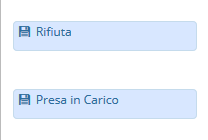Questa è una vecchia versione del documento!
Gestire un documento
Nel portlet Protocolli in carico sono visibili tutti i documenti assegnati a noi e che dobbiamo gestire o visionare. Nella prima pagina della griglia sono sempre visualizzati i documenti meno recenti, mentre i nuovi si trovano alla fine dell’ultima pagina, per favorire lo smaltimento del lavoro arretrato.
La busta verde  indica che il protocollo ci è stato assegnato in gestione; la busta bianca
indica che il protocollo ci è stato assegnato in gestione; la busta bianca  indica che il protocollo ci è stato inviato solo in visione. Se i dati del documento in carico sono scritti in rosso, si tratta di un documento da gestire con urgenza.
indica che il protocollo ci è stato inviato solo in visione. Se i dati del documento in carico sono scritti in rosso, si tratta di un documento da gestire con urgenza.
Aprire un documento assegnato con un doppio click. La finestra in cui veniamo reindirizzati riporta, in alto, tutti i dati di protocollazione: la classificazione, la segnatura, il numero di protocollo, la data e l’ora di registrazione e l’utente che ce lo ha registrato.
Nella parte bassa della finestra, spostandosi tra le varie schede, si possono visionare i Dati Principali del protocollo, tra cui oggetto, mittente, destinatari e utente che lo trasmesso; lo storico delle Trasmissioni del Documento tra uffici; gli Allegati, cioè il documento vero e proprio e i suoi eventuali allegati; i Dati Aggiuntivi, se presenti.
Sulla destra della schermata sono invece presenti tutti i bottoni che ci permettono di svolgere le operazioni sul documento.
Se si tratta di un documento da gestire, dopo averlo visionato, si può decidere di rifiutarlo o gestirlo.
Cliccando Rifiuta, il programma chiede di inserire una motivazione e il protocollo sarà rimandato indietro a chi ce lo aveva trasmesso; il documento non sarà più visibile tra i nostri protocolli in carico, ma riapparirà sul portlet Protocolli in carico di chi lo aveva inviato, indicato dal simbolo  così che possa ritrasmetterlo ad un altro utente.
così che possa ritrasmetterlo ad un altro utente.
Cliccando Presa in Carico, decidiamo di accettare il documento in gestione.
A questo punto, compariranno nuovi bottoni:
- Riscontro, per rispondere al mittente del documento con una mail in partenza o creando un documento interno e legare insieme i due protocolli per mantenere uno storico delle comunicazioni.
- Metti Evidenza, per indicare che si tratta di un documento urgente, ma non lo gestiamo subito; verrà spostato in cima alla lista dei Protocolli in carico, evidenziato in rosso;
- Ricevuta, per stampare i dati del protocollo in formato pdf;
- Invia, per trasmetterlo a propria volta ad uno o più utenti, dopo aver indicato i destinatari nella scheda Dati Principali;
- Chiudi Iter, quando il lavoro sul documento è concluso e si vuole eliminare dai protocolli in carico.
Se si tratta di un documento in visione, tra i bottoni di destra non avremo “Presa in Carico”, ma Presa Visione. 
Il documento non sarà più tra i protocolli in carico, ma tra quelli chiusi, visibile sempre nel portlet “Protocolli in carico”.